In questa guida ti immergerai nell'argomento "Engineering Prompt" in Stable Diffusion, uno dei modelli più potenti per la generazione di immagini. Per sfruttare appieno il potenziale di Stable Diffusion, è fondamentale formulare prompt precisi e creativi. Questa guida si basa su un video tutorial che mostra come creare immagini estremamente accattivanti attraverso prompt mirati utilizzando Leonardo.AI. Iniziamo subito!
Scoperte più importanti
- Un prompt preciso e dettagliato porta a migliori risultati.
- Il prompting negativo può essere utilizzato per evitare elementi non desiderati nell'immagine.
- La creatività e le chiare visioni sono fondamentali per la qualità delle uscite.
Guida passo passo
Passaggio 1: Comprendere i Prompts di base
Inizialmente, dovresti capire cos'è un prompt. Un prompt è l'input che fornisci all'IA per generare un'immagine. In Leonardo.AI puoi inserire direttamente il tuo prompt nel campo appositamente previsto. È importante notare che i prompt in inglese spesso producono risultati migliori rispetto a quelli in tedesco.
Passaggio 2: Scelta del Modello
Per questo tutorial lavorerai con il modello RPG 4.0 basato su Stable Diffusion 1.5. Puoi accedere a vari modelli disponibili nell'ambiente Stable Diffusion, come ad esempio Stable Diffusion 2.1. Scegli il modello che desideri utilizzare prima di inserire il tuo prompt.
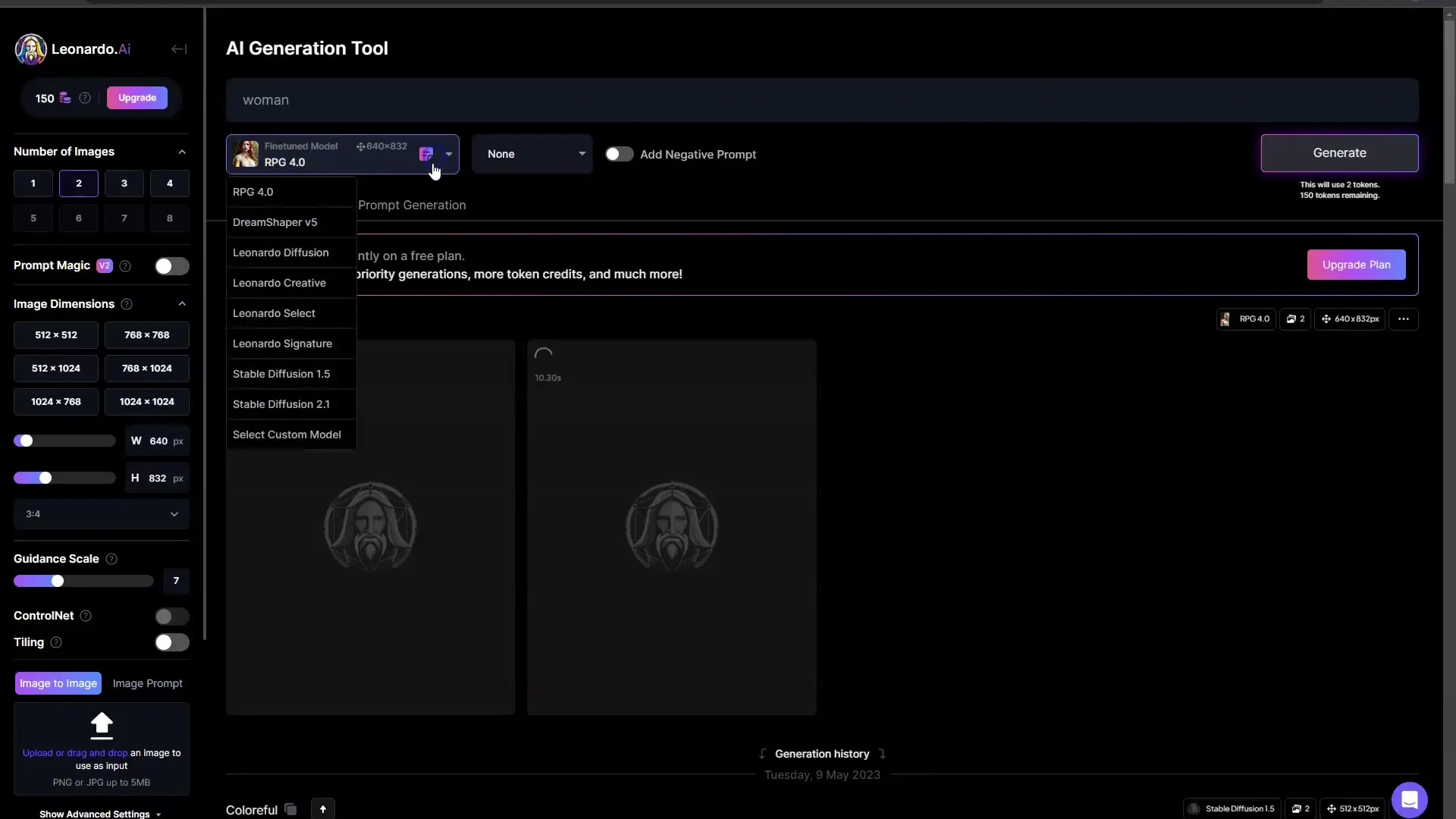
Passaggio 3: Formulazione di un prompt dettagliato
Nel prossimo passo, dovresti formulare il tuo prompt in modo il più dettagliato possibile. Un prompt semplice come "una donna" spesso porta a risultati insoddisfacenti. Prova invece a descrivere chiaramente un'immagine. Ad esempio: "Ritratto di una donna esotica e bella, che indossa abiti alla moda sulla spiaggia." Assicurati di includere dettagli come aspetto, abbigliamento, ambiente e atmosfera.
Passaggio 4: Generazione dell'immagine
Dopo aver inserito il tuo prompt dettagliato, fai clic su "genera". Questo porterà alla creazione di un'immagine basata sulle tue specifiche. Nota la differenza tra un prompt semplice e uno dettagliato: la qualità delle immagini aumenterà notevolmente se sei più preciso.
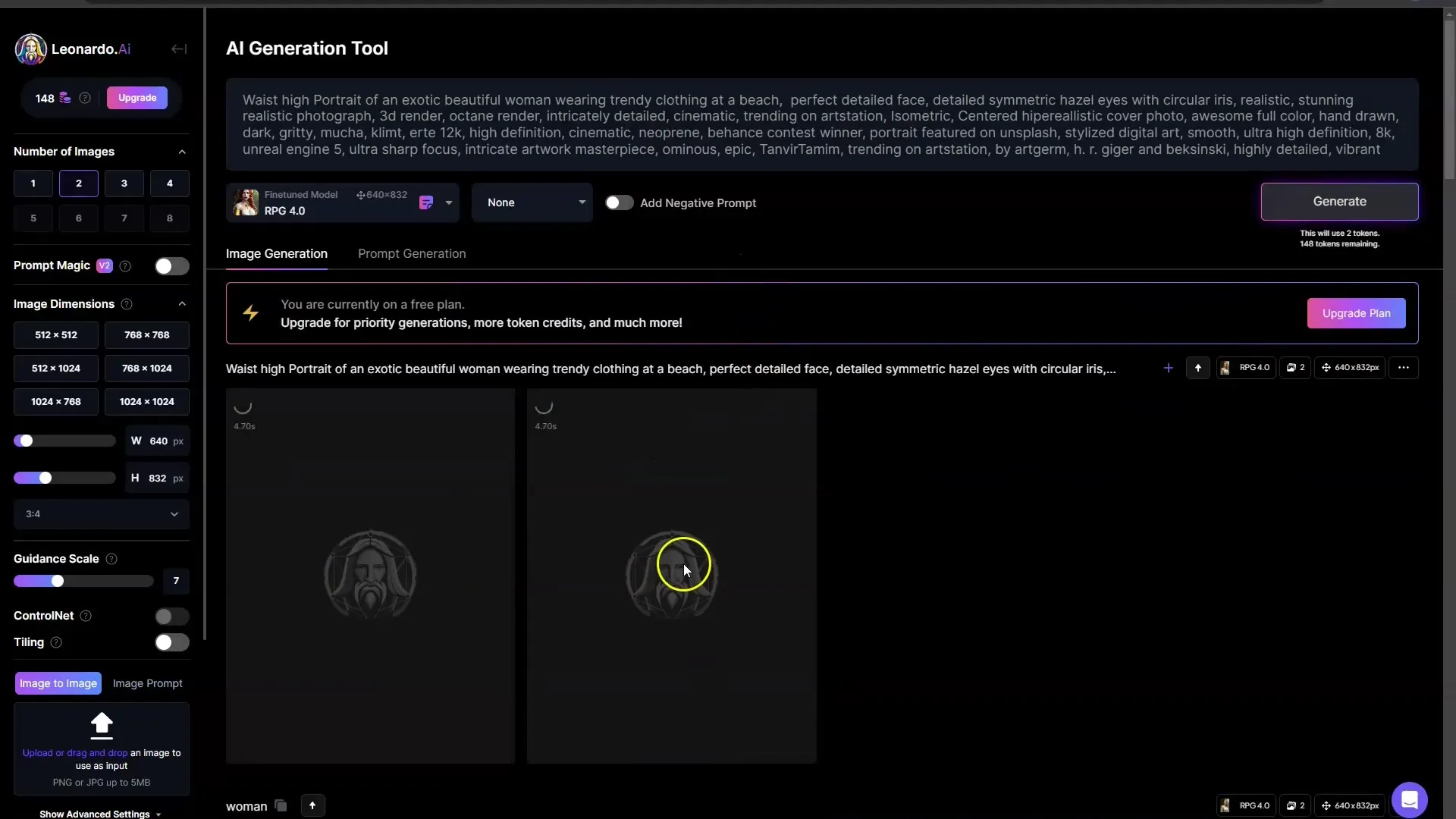
Passaggio 5: Utilizzo dei Prompts Negativi
Una parte spesso trascurata ma importante del prompting in Stable Diffusion è il Prompting Negativo. Con questo metodo puoi dire all'IA cosa non desideri vedere nell'immagine. Fai clic su "Aggiungi prompt negativo" per escludere elementi indesiderati come "closeup", "due teste" o "nudo".
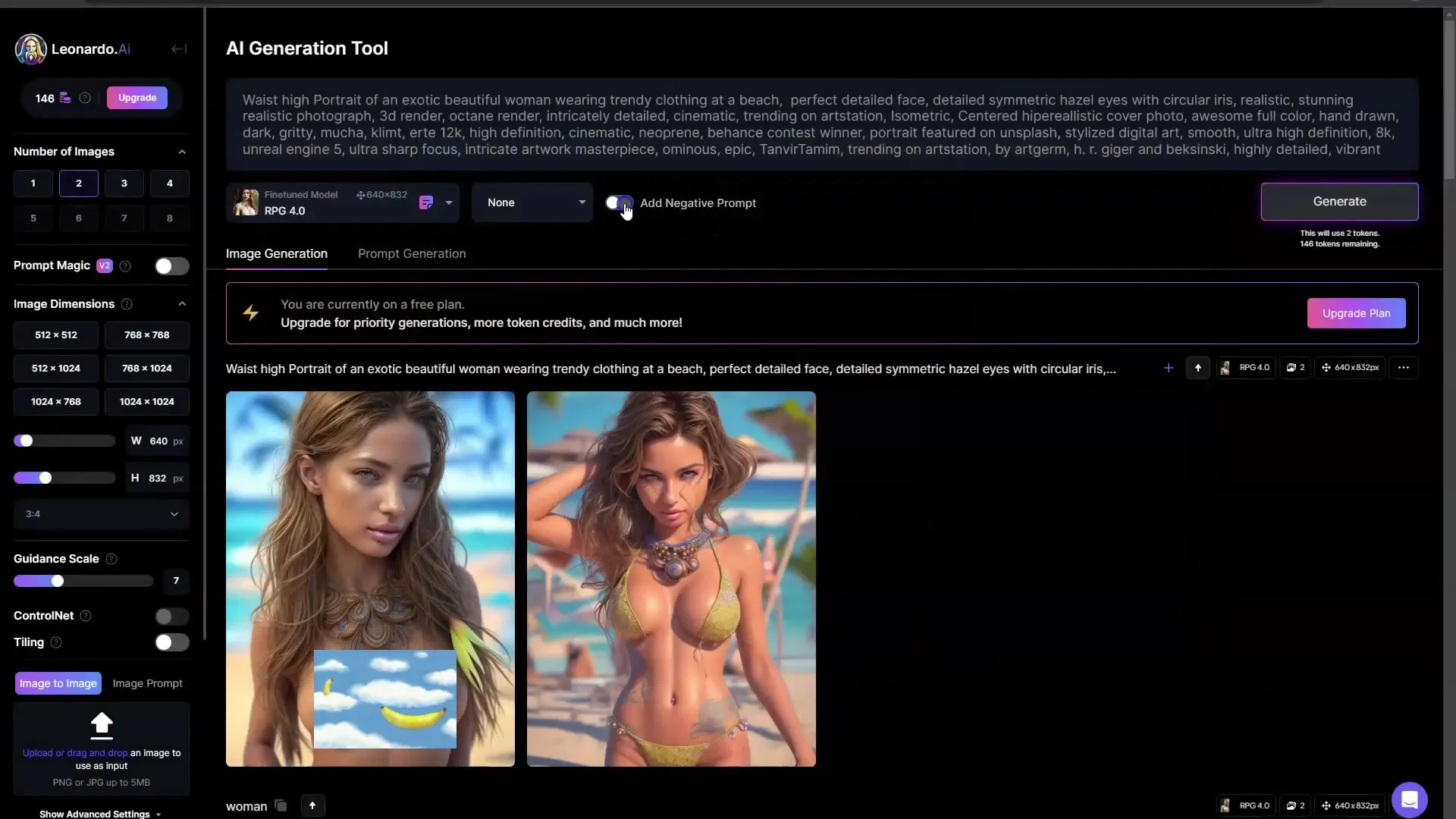
Passaggio 6: Analisi dei risultati
Dopo aver inserito i prompt negativi, fai nuovamente clic su "genera". Confronta quindi le due immagini generate. Noterai che l'immagine dopo aver considerato i prompt negativi appare più pulita e accattivante, con meno elementi indesiderati o brutti.
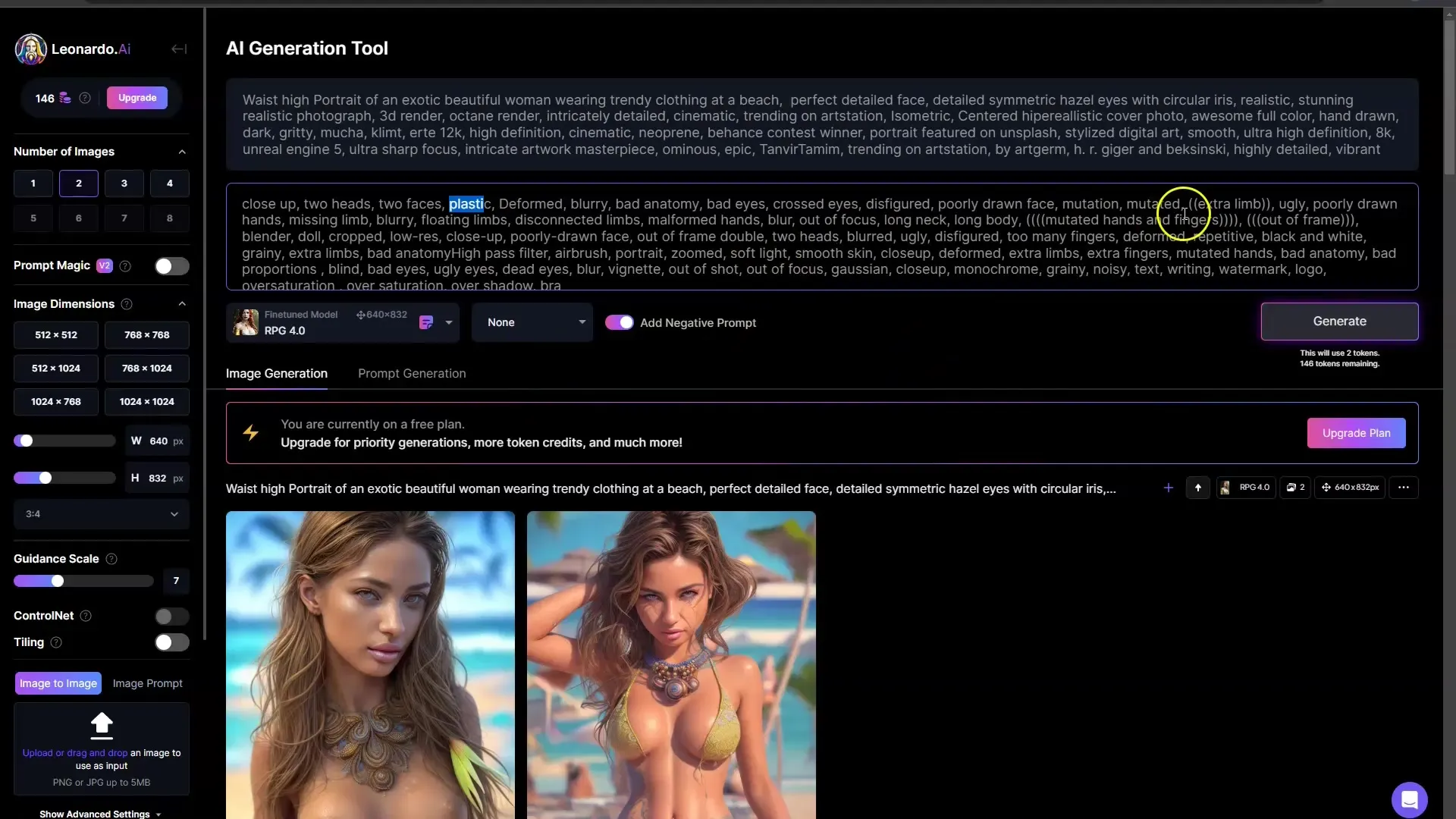
Passaggio 7: Miglioramento del Prompting
È importante capire che sperimentare con vari prompts e dettagli correlati fa parte del processo creativo. Puoi includere diversi stili, colori e prospettive nei tuoi prompts. Ad esempio: "Colori vibranti, ultra nitidi, simmetria dettagliata." Provando acquisirai più esperienza nell'Engineering del Prompt e migliorerai le tue abilità nella generazione di immagini.
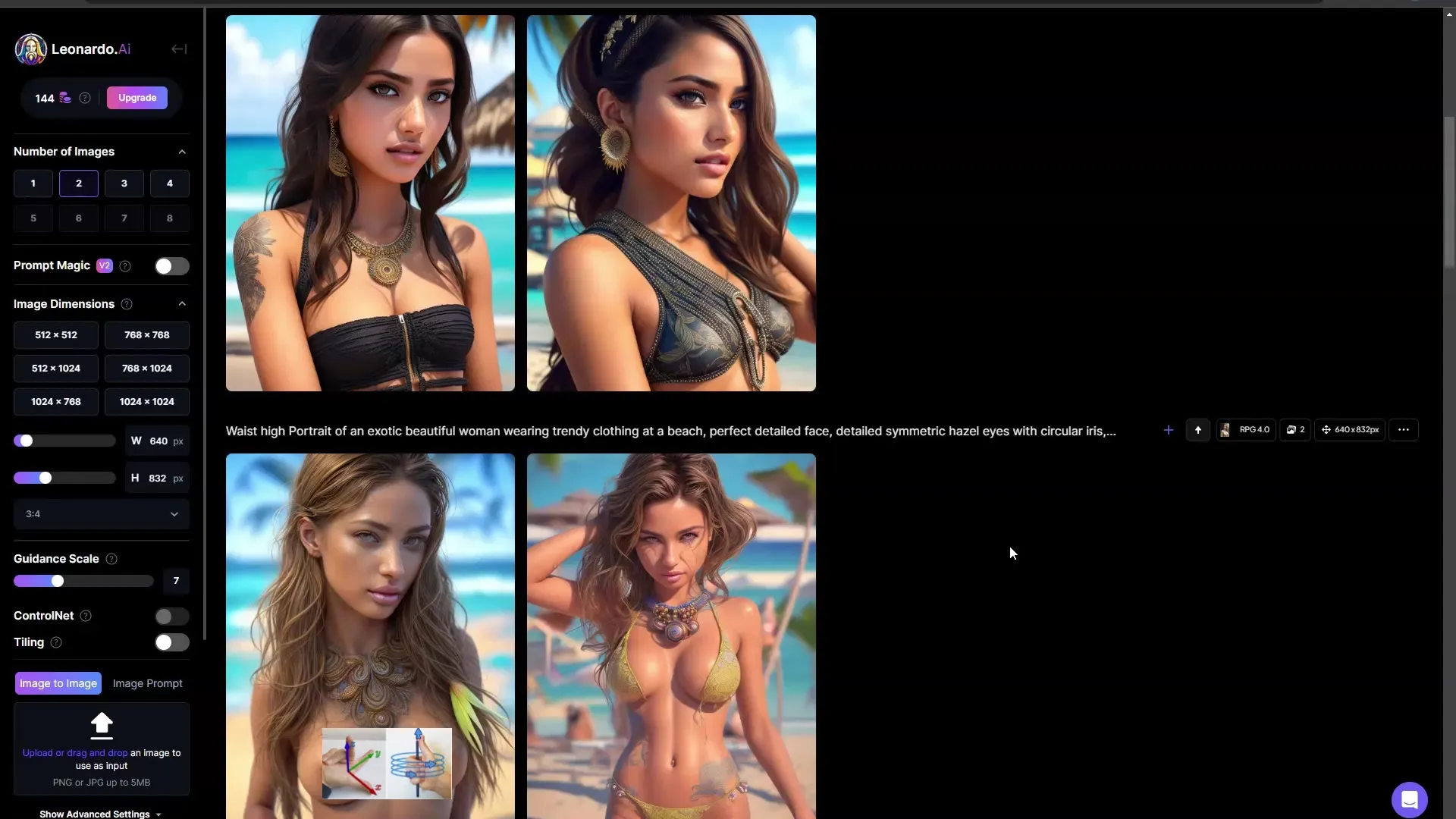
Sommario
In questa guida hai imparato come generare immagini impressionanti tramite prompt precisi e creativi in Stable Diffusion. Hai compreso l'importanza dei dettagli e della chiarezza e come sia essenziale escludere elementi indesiderati attraverso il Prompting negativo. Con queste basi potrai sviluppare le tue competenze nella generazione di immagini basata sull'IA.
Domande frequenti
Cosa è un Prompt?Un prompt è l'input che fornisci all'IA per generare un'immagine.
Quale modello dovrei scegliere per ottenere migliori risultati?Il modello RPG 4.0 su Stable Diffusion 1.5 offre buoni risultati.
Come posso formulare un prompt efficace?Sii dettagliato e descrivi aspetto, abbigliamento e ambiente.
Cosa significa Prompting Negativo?Ti consente di escludere elementi indesiderati nell'immagine.
Posso cambiare la lingua del mio Prompt?Sì, l'inglese spesso porta a migliori risultati rispetto al tedesco.


